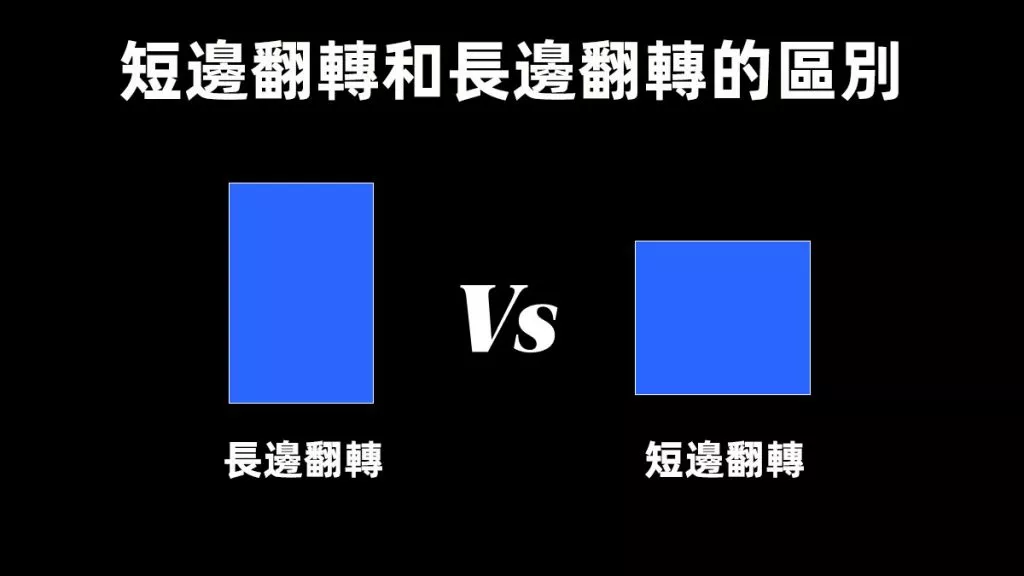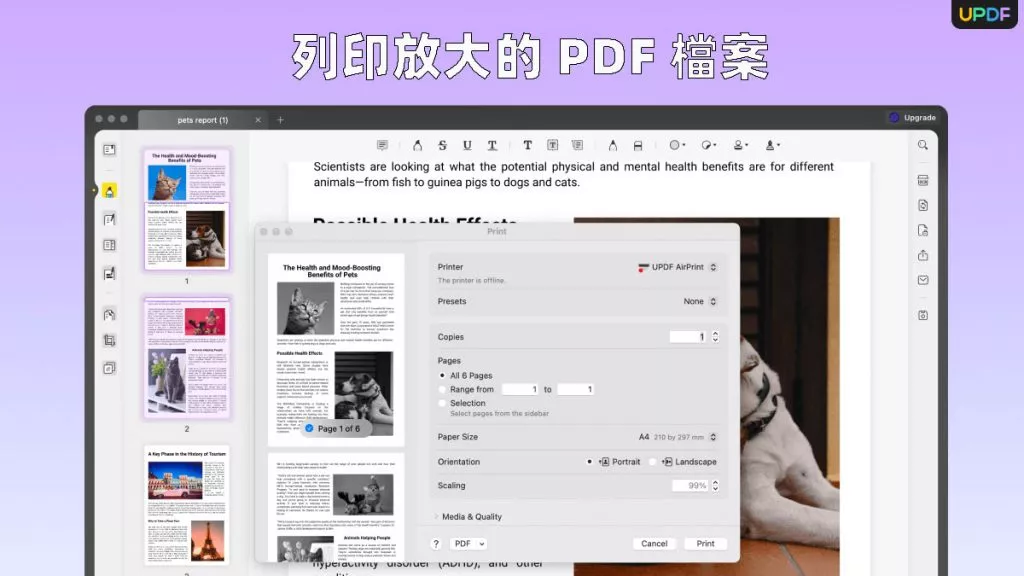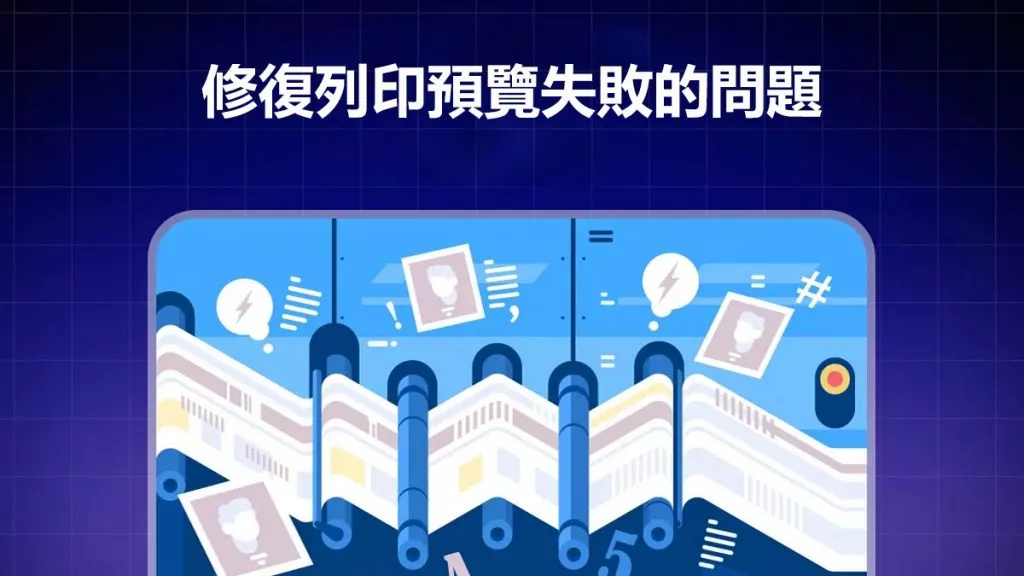Microsoft Print to PDF 是 Windows 11/10 中的一項非常實用功能,它允許我們將任何 Microsoft 可列印應用程式(例如 Word、Excel 或 PowerPoint)建立可列印的 PDF 文件。只需幾次簡單的單擊,您就可以快速將文件、圖像或網頁列印/儲存為 PDF文件。此功能內建於 Windows 11/10,但有一些用戶抱怨 Windows 11/10 中缺少 Microsoft Print to PDF 的選項。因此,如果您也遇到類似的問題,那麼本指南適合您。在這裡,我們將討論可以解決 Microsoft Print to PDF 遺失問題的方案。那麼,讓我們立即開始吧!
第 1 部分:如何解決遺失 Microsoft Print to PDF 選項的問題?
有多種解決方案可以解決 Microsoft Print to PDF 遺失的問題,請逐一閱讀下面的解決方案,找到一個可以解決問題的解決方案。
解決方案 1:啟用/重新安裝 Microsoft 列印為 PDF 功能
Microsoft Print to PDF 是一項內建功能,因此如果您在列印選項中沒有看到它,則很可能是您的 Microsoft Print to PDF 功能以某種方式停用。因此,最好的方法是從“Windows 功能”啟用/重新安裝“列印為 PDF”功能。請依照下列步驟,啟用/重新安裝 Microsoft Print to PDF 功能。
- 在搜尋框中輸入“ Windows 功能”,開啟最佳比對選項。
- 在其中尋找「Microsoft Print to PDF 」功能。
- 如果「列印為 PDF」複選框處於「未選取」狀態,則勾選該核取方塊並按一下「確定」。它將啟用該功能,您現在就可以使用該功能。
- 如果複選框已被“選取”,請取消選取並按一下“確定”。
- 重新啟動您的電腦。
- 重新啟動後,返回 Windows 功能,勾選「Microsoft Print to PDF」旁的複選框,然後按一下「確定」。它將重新安裝該功能。
這樣,您可以啟用/重新安裝 Microsoft Print to PDF 功能,並且很可能會解決問題。
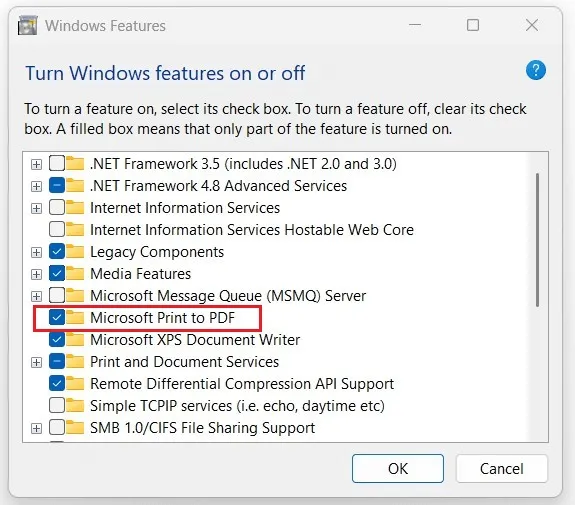
解決方案 2:手動重新安裝 Microsoft Print to PDF
如果您無法透過從 Windows 功能視窗重新安裝來解決 Microsoft Print to PDF 遺失的問題,那麼您應該從「裝置和印表機」視窗手動重新安裝 Print to PDF。請依照下列步驟手動重新安裝 Microsoft Print to PDF:
- 在搜尋框中輸入“印表機和掃描器”,開啟最佳比對選項。
- 選擇“ Microsoft Print to PDF ”並按一下“刪除”。
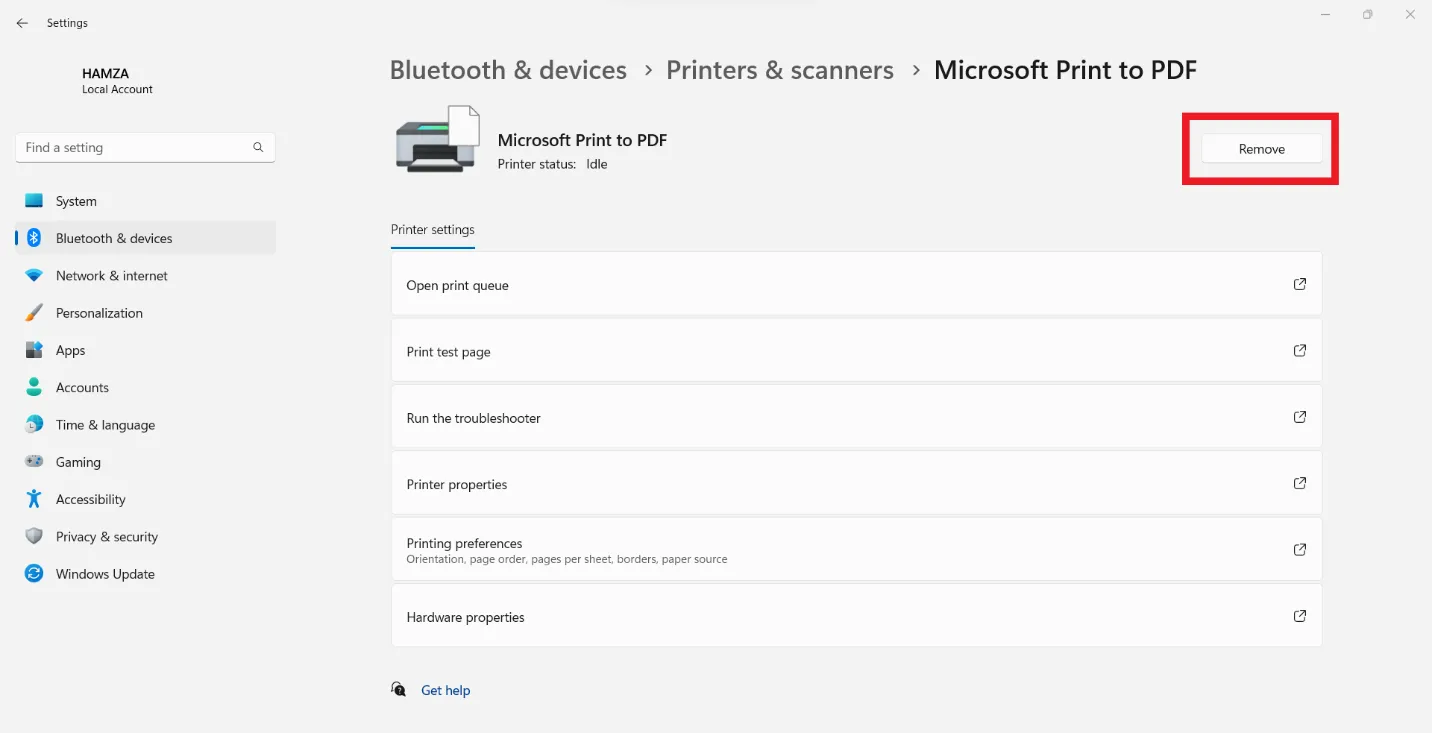
- 點選視窗右上角的“新增設備”。
- 按一下「我想要的印表機未列出」旁邊的「手動新增裝置」 。
- 選擇“新增本機印表機或手動設定的網路印表機”,點選“下一步”。
- 選擇“檔案:(列印到文件) ”,然後按一下“下一步”。
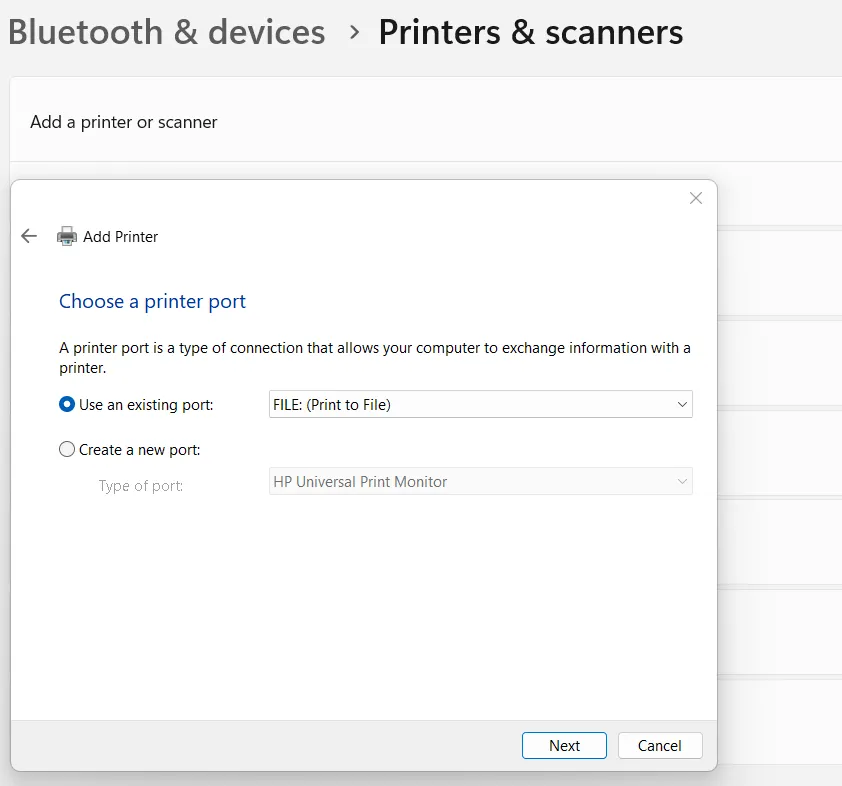
- 在「安裝印表機裝置」視窗中,選擇「製造商」部分下的「 Microsoft」,然後選擇「印表機」部分下的「 Microsoft Print to PDF 」 ,然後點選“下一步”。
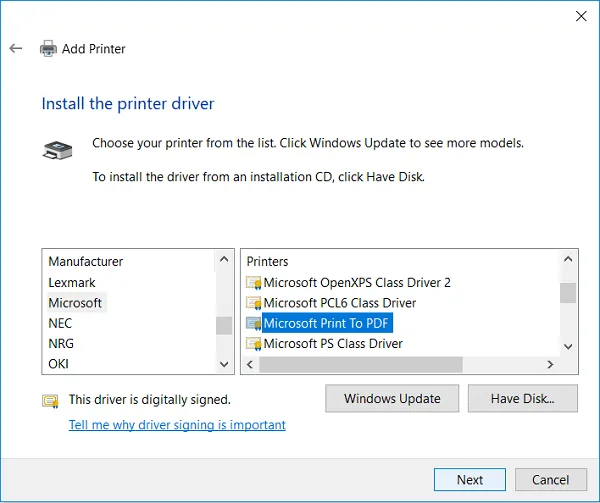
- 如果需要,請提供印表機名稱,然後按一下「確定」。
這樣,您可以手動重新安裝 Microsoft Print to PDF 功能。現在打開文件,查看是否出現“列印為 PDF”選項。
解決方案 3:從裝置管理員更新 Microsoft Print to PDF 驅動程式
微軟不斷定期推出驅動程式和 Windows 更新,因此,確保您的驅動程式是最新的非常重要。因此,請按照以下步驟從裝置管理員更新 Microsoft Print to PDF 驅動程式。
- 在搜尋框中輸入“裝置管理員”,開啟最佳比對選項。
- 展開“列印佇列”清單。
- 右鍵單擊“ Microsoft Print to PDF ”,並選擇“更新磁碟機”。
- 按一下“自動搜尋驅動程式”。
之後,Windows 將檢查並更新驅動程式至最新版本。如果它說驅動程式已經是最新的,那麼繼續執行下一個解決方案。
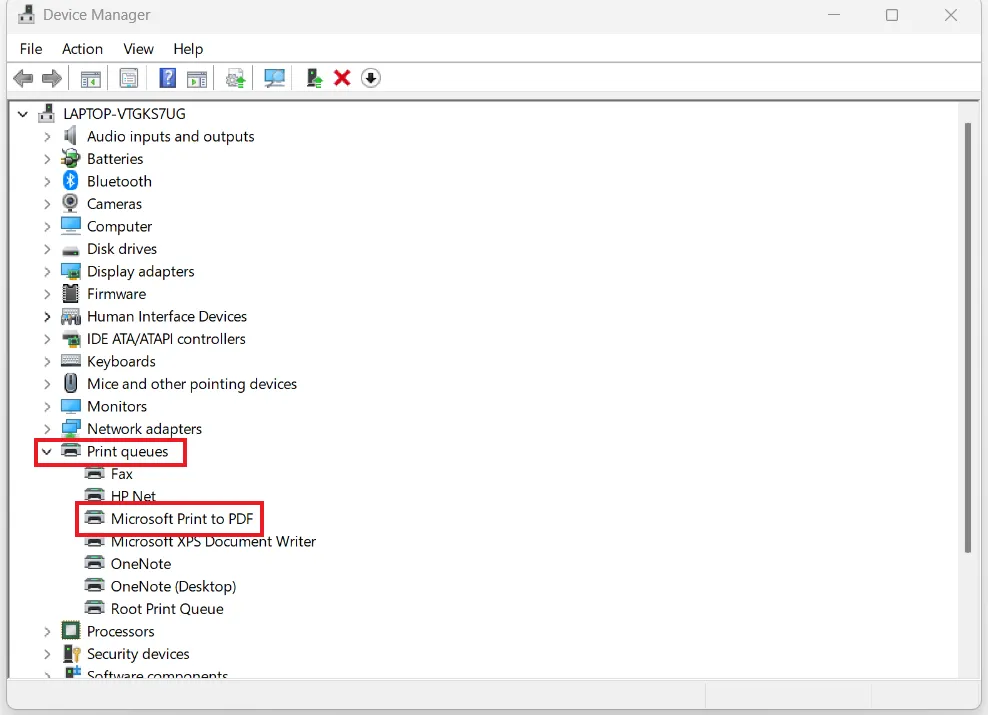
解決方案 4:從命令提示字元停用並啟用 Microsoft 列印到 PDF 功能
如果上述三種解決方案無法解決 Microsoft Print to PDF 遺失的問題,那麼下一步是從命令提示字元停用並啟用它。請依照下列步驟從命令提示字元修復 Microsoft Print to PDF 功能:
- 在搜尋框中輸入“ cmd ”,右鍵單擊“命令提示字元”應用程式並選擇“以管理員身份執行”。
- 鍵入指令「net stop spooler」並按下Enter鍵停止列印後台處理程序服務。
- 鍵入命令列「dism /Online /Disable-Feature /FeatureName:"Printing-PrintToPDFServices-Features" /NoRestart」並按Enter 鍵停用列印為 PDF 功能。
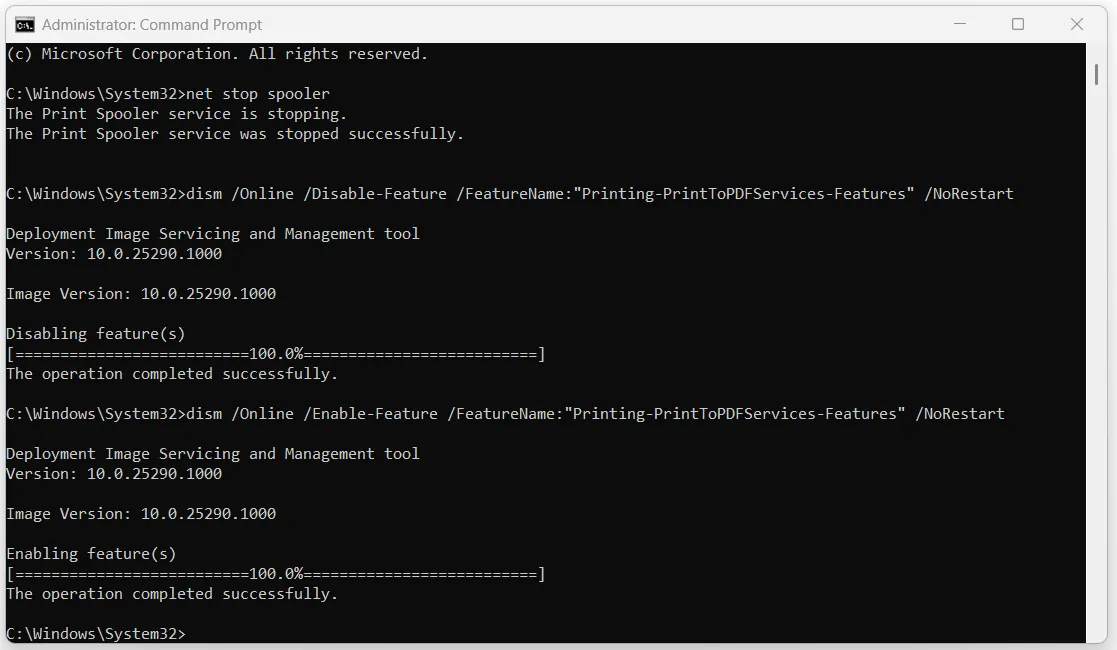
如果命令正確執行,則表示您已成功停用和啟用「列印為 PDF」功能。然後,開啟任意檔案並查看該功能是否出現在印表機清單中。
解決方案 5:從 Windows PowerShell 停用並啟用 Microsoft Print to PDF
與命令提示字元一樣,您也可以使用 Windows PowerShell 來停用和啟用 Microsoft 列印為 PDF 功能。因此,如果命令提示字元命令無法解決問題,請依照下列步驟從 Windows PowerShell 停用並啟用 Microsoft 列印為 PDF 功能:
- 在搜尋框中輸入“ powershell ”,右鍵單擊“ Windows PowerShell ”選項,然後選擇“以管理員身份執行”。
- 鍵入指令「Disable-WindowsOptionalFeature -online -FeatureName Printing-PrintToPDFServices-Features」並按Enter 鍵停用列印為 PDF 功能。
- 鍵入指令「Enable-WindowsOptionalFeature -online -FeatureName Printing-PrintToPDFServices-Features」並按Enter 鍵啟用列印為 PDF 功能。
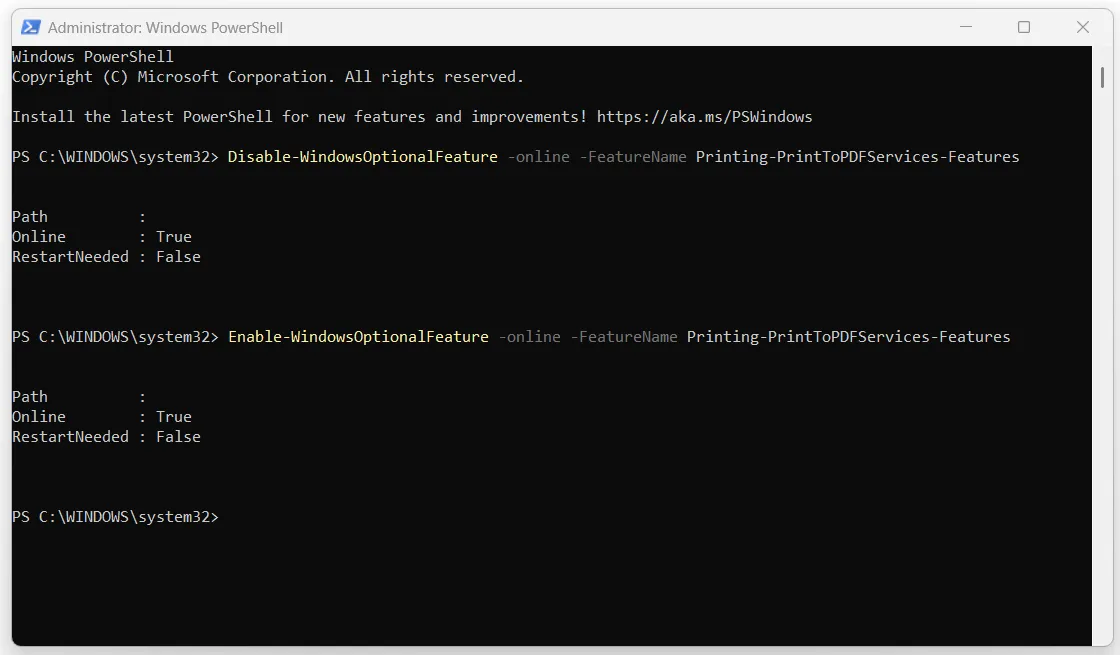
完成後,關閉 PowerShell 視窗並測試「列印為 PDF」功能是否正常運作。
第 2 部分:如何編輯列印生成的PDF文件?
現在我們已經修復了 Microsoft Print to PDF 遺失的問題,這時候,我們就應該使用UPDF軟件來編輯和組織 PDF 文件了。
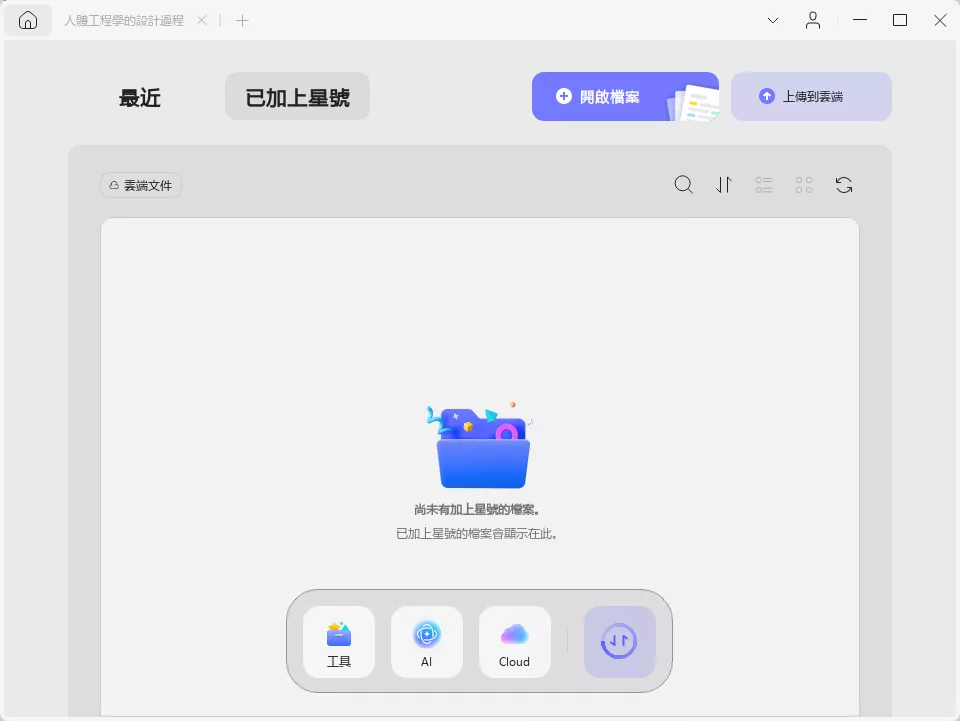
UPDF 是一款多功能 PDF 編輯工具,為使用者提供修改 PDF 檔案所需的所有編輯功能。它的功能包括編輯文字、圖像、背景和 PDF 的其他元素、使用註釋、下劃線和突出顯示註釋 PDF、裁剪 PDF 等等,您可以在此下載 UPDF 並測試所有功能。
Windows • macOS • iOS • Android 100% 安全性
除了提供豐富的編輯功能外,UPDF 還允許您利用UPDF Cloud同步管理您的 PDF 檔案。將 PDF 檔案上傳到 UPDF Cloud 後,您可以在任何地方透過電腦、智慧型手機和平板電腦閱讀、添加注釋和編輯這些檔案。UPDF 是終極 PDF 編輯器和組織器,可輕鬆編輯和管理 PDF 文件。
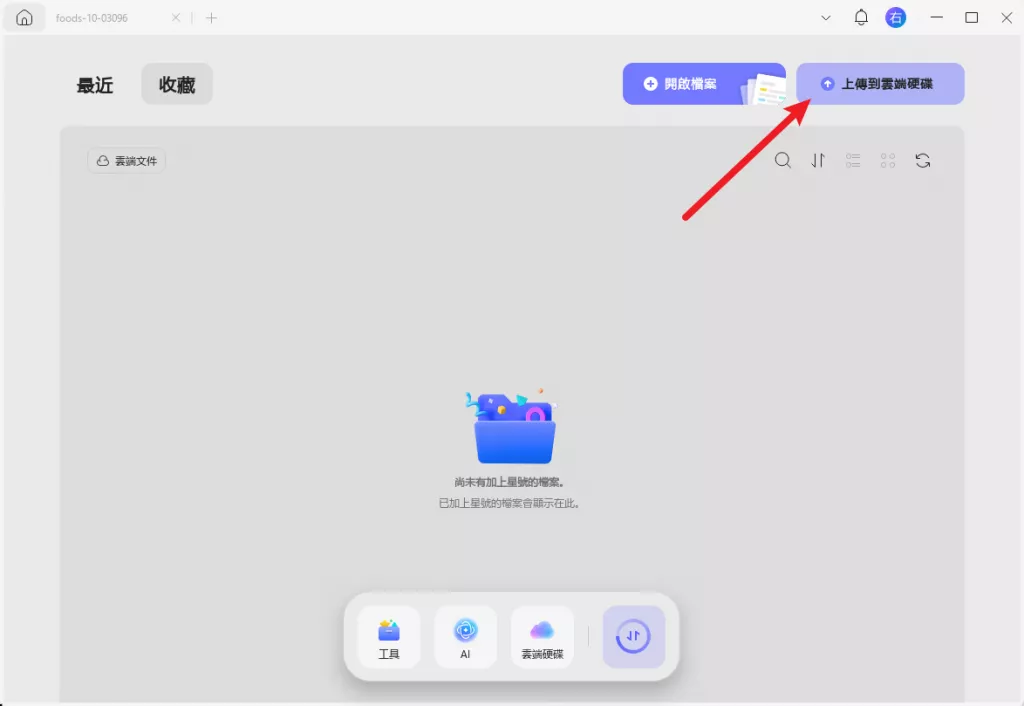
第 3 部分:使用Microsoft Print to PDF的常見問題
問題1.我可以在 Windows 7 中使用 Microsoft Print to PDF 嗎?
不可以,您不能在 Windows 7 中使用 Microsoft Print to PDF。但是,如果您想從 Microsoft 可列印應用程式建立文件的 PDF,則可以使用「另存為 PDF」功能。
問題2.如何將 Microsoft Print 設為 PDF 預設選項?
若要將 Microsoft Print to PDF 設定為預設印表機,請在搜尋方塊中鍵入「印表機和掃描器」並開啟它。按一下「Microsoft Print to PDF」選項,然後按一下「設定為預設值」。如果您沒有看到此選項,請返回“印表機和掃描器”窗口,關閉“讓 Windows 管理我的預設印表機”,然後將 Microsoft Print to PDF 設為預設印表機。
問題3. PDF 檔案無法下載,為什麼?
如果您的 PDF 檔案無法下載,那麼一個可能的原因是您在儲存時在檔案名稱中使用了逗號或其他特殊符號。如果是這種情況,那麼「列印到 PDF」在將文件轉換為 PDF 時將會遇到麻煩。因此,請確保您沒有使用逗號或其他特殊符號,然後嘗試再次下載 PDF 檔案。
結論
Microsoft 列印為 PDF功能提供了一種將任何 Microsoft 可列印應用程式,快速建立可列印 PDF 文件的方法。然而,我們在使用過程中有可能發生故障。如果您無法使用「列印為 PDF」功能,則上述解決方案將解決問題。但是,如果您正在尋找更強的 PDF 編輯工具,那麼UPDF是您的最佳選擇。其簡潔的介面、豐富的編輯功能和UPDF cloud使其成為理想的 PDF 編輯器。點擊下方按鈕,下載 UPDF 並立即使用。
Windows • macOS • iOS • Android 100% 安全性
 UPDF
UPDF
 Windows
Windows Mac
Mac iPhone/iPad
iPhone/iPad Android
Android UPDF AI 在線
UPDF AI 在線 UPDF 數位簽名
UPDF 數位簽名 PDF 閱讀器
PDF 閱讀器 PDF 文件註釋
PDF 文件註釋 PDF 編輯器
PDF 編輯器 PDF 格式轉換
PDF 格式轉換 建立 PDF
建立 PDF 壓縮 PDF
壓縮 PDF PDF 頁面管理
PDF 頁面管理 合併 PDF
合併 PDF 拆分 PDF
拆分 PDF 裁剪 PDF
裁剪 PDF 刪除頁面
刪除頁面 旋轉頁面
旋轉頁面 PDF 簽名
PDF 簽名 PDF 表單
PDF 表單 PDF 文件對比
PDF 文件對比 PDF 加密
PDF 加密 列印 PDF
列印 PDF 批量處理
批量處理 OCR
OCR UPDF Cloud
UPDF Cloud 關於 UPDF AI
關於 UPDF AI UPDF AI解決方案
UPDF AI解決方案  AI使用者指南
AI使用者指南 UPDF AI常見問題解答
UPDF AI常見問題解答 總結 PDF
總結 PDF 翻譯 PDF
翻譯 PDF 解釋 PDF
解釋 PDF 與 PDF 對話
與 PDF 對話 與圖像對話
與圖像對話 PDF 轉心智圖
PDF 轉心智圖 與 AI 聊天
與 AI 聊天 PDF 轉成 Word
PDF 轉成 Word PDF 轉成 Excel
PDF 轉成 Excel PDF 轉成 PPT
PDF 轉成 PPT 使用者指南
使用者指南 技術規格
技術規格 產品更新日誌
產品更新日誌 常見問題
常見問題 使用技巧
使用技巧 部落格
部落格 UPDF 評論
UPDF 評論 下載中心
下載中心 聯絡我們
聯絡我們